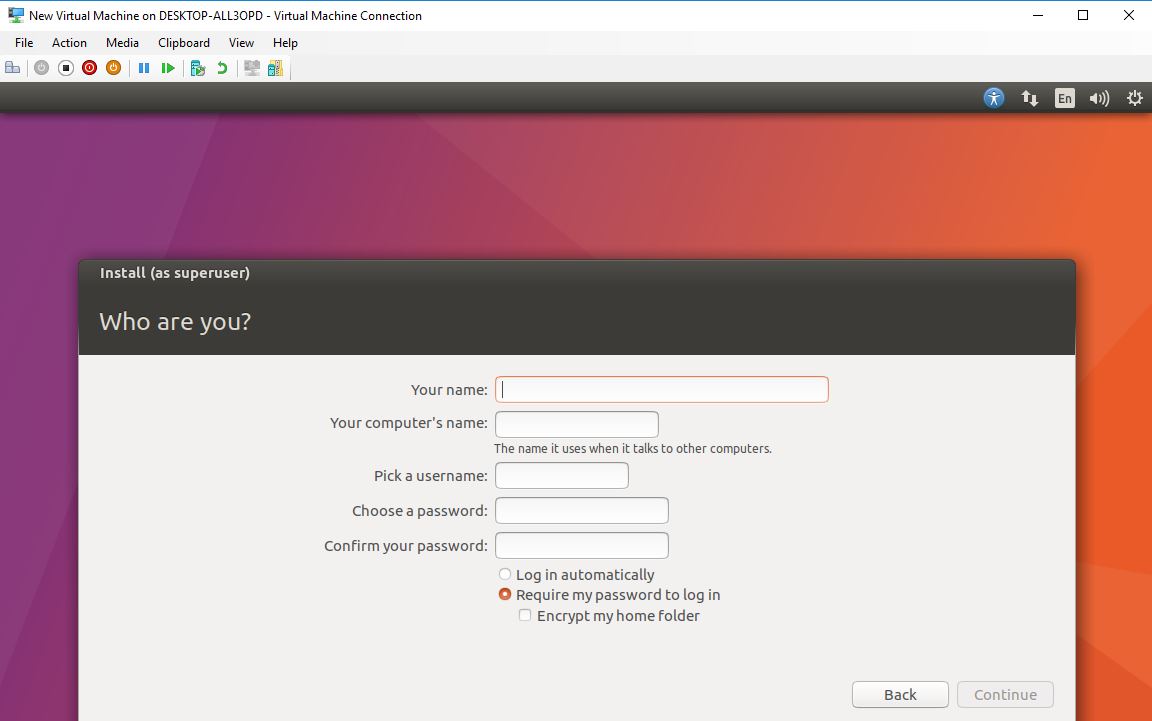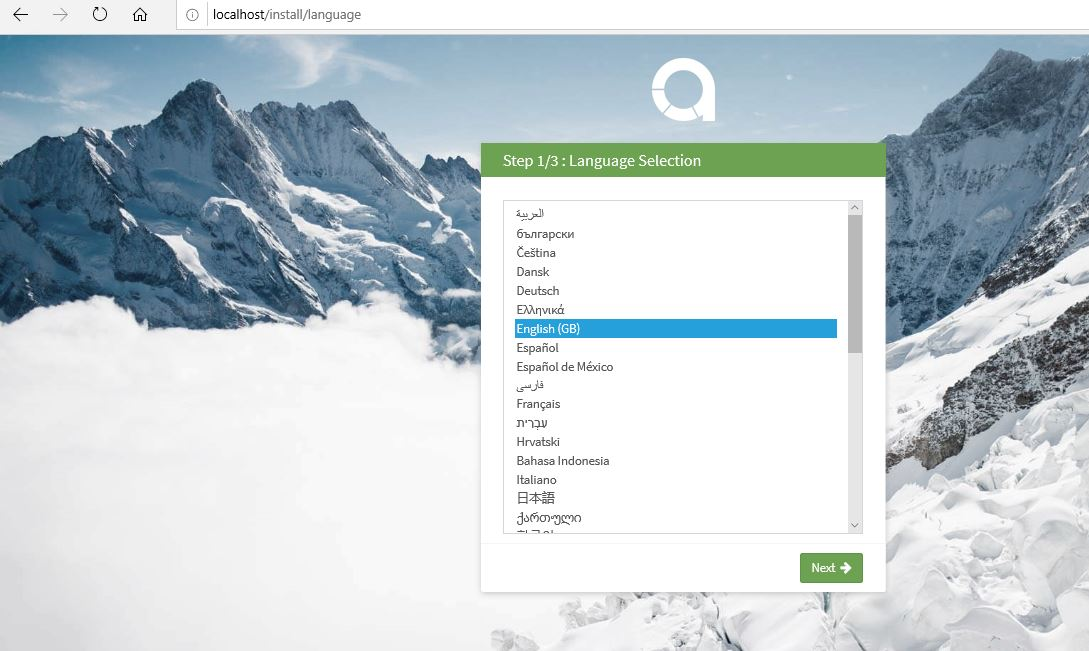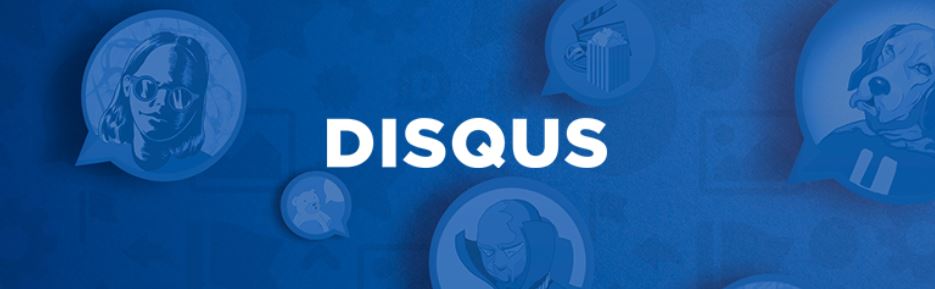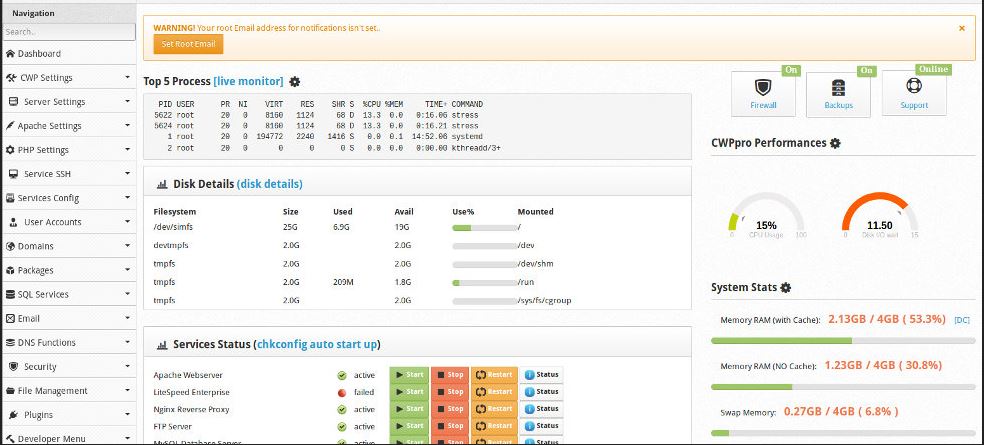ライングラフやラインチャート、パイグラフ、散布グラフ、マップグラフ、ヒストグラムなど、Googleシートの色チャートとグラフでいっぱいの美しいものを作ります。
Googleシートで折れ線グラフまたはチャートを作成しますステップ1:グラフを作成するためのGoogleシートを開きますステップ2:スプレッドシートをGoogleシートにインポートしますステップ3:Googleシートにチャートを作成しますステップ4:Googleシートに折れ線グラフを作成しますステップ5:折れ線グラフまたはチャートを表示しますステップ6:ライングラフに追加情報を追加しますステップ7:グラフに追加の範囲を追加しますステップ8:Googleシートのグラフのカスタマイズステップ9:グーグルシートのチャートまたはグラフの自動生成
Google Sheetsは、Google Docsの一部であり、スプレッドシートだけでなくワードプロセッサも提供するオンラインオフィススイート、調査用のプレゼンテーションとフォームを処理するためのスライドを提供します。スプレッドシートやドキュメントにすばやくアクセスできるように、Microsoft Officeに代わるかなり良いオンライン代替品です。
Google Docスプレッドシートは、スプレッドシートやExcelファイルにアクセス、作成、編集できる無料のオンラインプログラムだけではありません。それ以上です。機能とフォーミュラの幅広いサポート、スプレッドシート、さまざまな予算、スケジュール、その他の既製のスプレッドシートテンプレートを処理するために必要な日々のオプションがあり、チームコラボレーションのために複数のユーザー間のシートの共有、ピボットテーブルと条件付きフォーマットオプション、カラフルなチャート、グラフ。自動的にデータグラフ/チャート、ピボットテーブルなどを生成するための人工知能サポート…
Googleシートのグラフまたはチャートは非常に簡単に作成できます。Googleドキュメントに関する以前の知識のない人でさえ、数回クリックしてオンラインチャートを作成できます。
オンラインでファイルを保存するために、Google Docsは、深く統合され、15GBのスペースを提供する、またはアカウントに依存するGoogleドライブを使用します。ただし、無料で十分です。したがって、このチュートリアルの主なトピックを見てみましょう。このチュートリアルでは、折れ線グラフ、列グラフ、棒グラフ、パイグラフ、散布図、マップグラフ、タイムラインチャート、テーブルチャート、Treemapチャートなど、Googleシートにさまざまなグラフとチャートを作成する方法を見てみましょう。
トリビア:Googleシートで折れ線グラフを作成する手順は、エリアグラフ、散布グラフ/チャート、マップグラフなどの他のグラフでも同じです。
ステップ1:グラフを作成するためのGoogleシートを開きます
最初のステップは、Googleシートを開いてアクセスすることです。そのためには、Googleアカウントが必要です。検索エンジンでGoogleシートを検索するか、このリンクを使用してください。
ステップ2:スプレッドシートをGoogleシートにインポートします
スプレッドシートに大量のデータがある場合は、Googleシートにそれをアップロードして、コピーして直接シートに貼り付けることをお勧めします。に輸入ファイルをクリックしますフォルダに与えられたアイコン右側。
ポップアップが表示されたら、[アップロード]タブを選択し、ファイルをドラッグアンドドロップするか、[デバイスからファイルを選択]ボタンをクリックしてファイルをアップロードします。
アップロード後、ファイルはGoogleシートに表示され、クリックして開きます。
ステップ3:Googleシートにチャートを作成します
チャートを作成するには、最初に、Googleシートにグラフまたはチャートを作成したいデータ範囲を選択する必要があります。たとえば、以下のシートでは、の完全なデータ範囲を選択しましたg列IE合計。
データの選択後、Googleシートのメニューに移動して選択します入れるそしてチャート。
ステップ4:Googleシートに折れ線グラフを作成します
チャートオプションは、Google Machine Learningの提案に基づいて、選択したデータのランダムチャートタイプを提供します。以下の画像でわかるように、ヒストグラムチャートがありました。ただし、それを変更して折れ線グラフを取得するには、右側で利用可能なチャートエディターに移動する必要があります。
チャートエディターで、チャートタイプで与えられたドロップダウンボックスを選択し、[折れ線グラフ]を選択します。ラインチャート標準ラインチャート、滑らかなラインチャート、コンボチャートには3種類のタイプがあります。必要なものを選択します。
ステップ5:折れ線グラフまたはチャートを表示します
選択を選択すると、ラインチャートを選択すると、グラフの形式のデータのグラフィカルビューが、自由に浮かぶ形でデータの上の左側に表示されます。
ステップ6:ライングラフに追加情報を追加します
デフォルトでは、上記のスクリーンショットに表示されるような垂直軸情報はありませんが、それを追加できます。チャートエディターからx軸オプションの追加をクリックし、表示するデータの範囲を選択します。x軸チャートまたはグラフの。
ステップ7:グラフに追加の範囲を追加します
グラフを作成した後、追加のデータ範囲を追加することもできます。そのためには、チャートエディターから[データ範囲]オプションボックスをクリックし、オンラインまたはその他のグラフを表示する新しいデータ範囲を追加します。
ステップ8:Googleシートのグラフのカスタマイズ
さらに、背景色、フォント、線の滑らかさ、チャートのサイズ、軸タイトル、チャートヘッダー、グリッドラインなどのグラフ要素をカスタマイズできます。そのためには、チャートエディターのカスタマイズタブをクリックして、チャートまたはグラフのスタイリングを開始します。
ステップ9:グーグルシートのチャートまたはグラフの自動生成
Googleシートで手動でチャートやグラフを作成したくない場合は、GoogleのMachine Learningアルゴリズムを使用してグラフを作成し、他の提案を自動的に提供するもう1つの方法があります。
それを使用するには、をクリックするだけです探検するシートの右下にあるボタンとすべてがあなたのヒントに載っています。
同様に、Googleシートで利用可能なその他を含む、あらゆる種類のラインチャートまたはライングラフを作成できます。
読む他の記事: